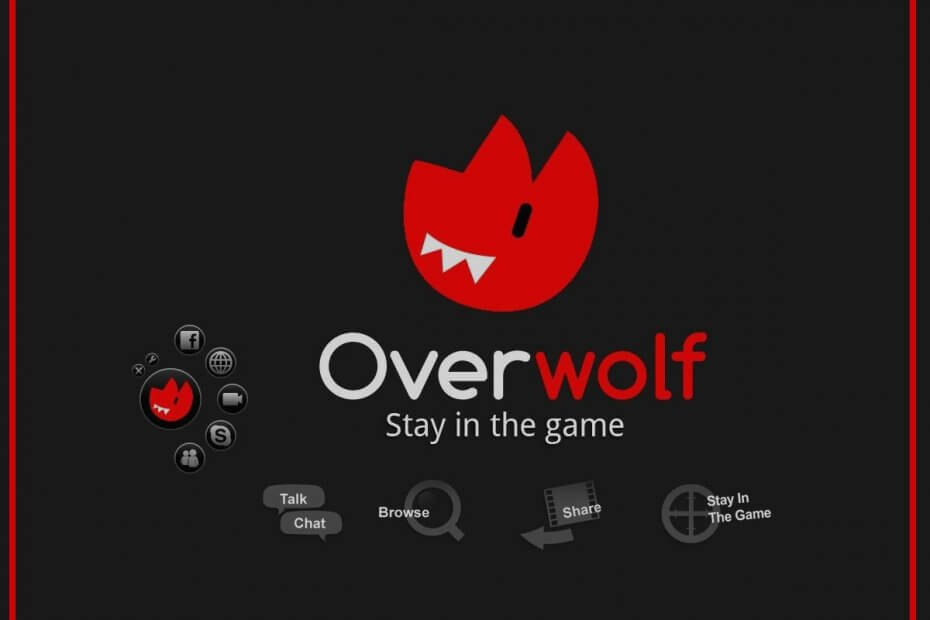- Overwolf este un instrument excelent pentru cei care doresc să își personalizeze jocurile preferate.
- Dacă observați că suprapunerea nu se lansează, continuați să citiți ghidul de mai jos.
- Pentru mai multe articole despre instrumentul acestui jucător, vizitați pagina noastră dedicat Overwolf Hub.
- Gamerii AVID ar putea fi interesați și de noștri Pagina de jocuri.

Acest software va repara erorile obișnuite ale computerului, vă va proteja de pierderea fișierelor, malware, defecțiuni hardware și vă va optimiza computerul pentru performanțe maxime. Remediați problemele PC-ului și eliminați virușii acum în 3 pași simpli:
- Descărcați instrumentul Restoro pentru repararea computerului care vine cu tehnologii brevetate (brevet disponibil Aici).
- Clic Incepe scanarea pentru a găsi probleme cu Windows care ar putea cauza probleme PC.
- Clic Repara tot pentru a remedia problemele care afectează securitatea și performanța computerului
- Restoro a fost descărcat de 0 cititori luna aceasta.
Overwolf este o platformă software dezvoltată pentru dezvoltatorii de jocuri pentru a crea extensii pentru jocuri video. Utilizatorii finali pot folosi magazinul de aplicații Overwolf pentru a descărca extensiile pentru jocul.
Cu toate acestea, mai mulți utilizatori au raportat că Overwolf overlay nu lansează probleme pe computerul lor.
Clientul Overwolf este descărcat și utilizat în siguranță. Cu toate acestea, problemele care afectează lansarea Overwolf se pot datora unor probleme de cache sau intrări de registry corupte. Probleme similare sunt raportate de Utilizatori Reddit de asemenea.
Bună, aceasta este o nouă instalare a Overwolf instalată ieri (23.07.2016), după ce ați repornit computerul dimineață am observat că Overwolf nu era deschis (deoarece îl dezactivez la pornire) și acum nu se lansează la toate.
Urmați pașii din acest articol pentru a remedia Overwolf care nu deschide probleme în computerele Windows.
Cum se rezolvă problemele de lansare a suprapunerii Overwolf?
1. Actualizați clientul Overwolf
Clientul Overwolf se va actualiza automat ori de câte ori este disponibilă o nouă actualizare. Cu toate acestea, în cazul în care descărcarea automată nu a funcționat, este posibil să pierdeți remedierile critice ale erorilor.
- Pentru a actualiza manual clientul Overwolf, procedați în felul următor.
- Mergeți la Setări meniul.
- Apasă pe A sustine filă.

- Click pe Verifică pentru actualizări Opțiuni.
- Selectați Relansați.
- Overwolf va descărca și va instala toate actualizările în așteptare.
- Odată ce actualizarea este instalată, verificați dacă problema de suprapunere Overwolf care nu lansează este remediată.
2. Ștergeți intrările de registry
Dacă problema persistă, puteți încerca să ștergeți două intrări de registry care opresc executarea serviciului Overwolf. Iată cum să o faci.
- Înainte de a face modificări în registrul dvs., creați un punct de restaurare. Acest lucru vă va permite să restaurați computerul în cazul în care ceva nu merge bine.
- Odată ce punctul de restaurare este creat, urmați acești pași.
Ștergeți intrările de registry
- presa Tasta Windows + R pentru a deschide Run.
- Tip regedit și faceți clic pe O.K pentru a deschide Registru editor.

- În Editorul de registry, navigați la următoarea subcheie:
HKEY_LOCAL_MACHINESOFTWAREMicrosoftWindows NTCurrentVersionImage File Execution Options
- Ștergeți următoarele foldere.
- overwolf.exe
- overwolflauncher.exe
- Pentru a șterge, faceți clic dreapta pe folder și selectați Șterge.
- Închideți editorul de registry.
- Relansați Overwolf și verificați dacă problema de lansare este rezolvată.
3. Dezactivați software-ul terților

Software-ul terț, cum ar fi software-ul de îmbunătățire a graficii, poate crea conflicte cu Overwolf. Încercați să dezactivați orice software terță parte care rulează alături și verificați din nou.
- Dacă aveți instalat software de îmbunătățire a jocului, cum ar fi SweetFx, închideți-le sau dezactivați-le temporar.
- Încercați să reveniți la overclockurile de pe placa grafică, dacă aveți.
- De asemenea, dezactivați programele terțe, cum ar fi Asus AI Suite, urmărirea datelor Razer, EVGA Precision sau software-ul MSI.
- Verificați dacă vreo altă aplicație conexă rulează în fundal, făcând clic pe bara de activități și închideți-le.
4. Reinstalați .NET Framework 4.5
- presa Tasta Windows + R pentru a deschide Run.
- Tip appwiz.cpl și faceți clic pe O.K pentru a deschide Panoul de control.
- Din panoul din stânga, faceți clic pe Activați sau dezactivați funcțiile Windows.
- Găsiți „.NET Framework 4.54.64.7”Și debifează-l.
- Clic O.K. Așteptați finalizarea procesului de dezinstalare.

- Acum închideți fereastra și reporniți computerul.
- După repornire, deschideți din nou fișierul Panou de control> Activați sau dezactivați funcțiile Windows.
- De data aceasta, verificați „.NET FRamework 4.54.64.7”Și faceți clic O.K.
- Aceasta va instala software-ul.
Urmând pașii din acest articol, puteți remedia problema suprapunerii Overwolf care nu lansează. Spuneți-ne ce metodă a funcționat pentru dvs. în comentarii.
 Încă aveți probleme?Remediați-le cu acest instrument:
Încă aveți probleme?Remediați-le cu acest instrument:
- Descărcați acest instrument de reparare a computerului evaluat excelent pe TrustPilot.com (descărcarea începe de pe această pagină).
- Clic Incepe scanarea pentru a găsi probleme cu Windows care ar putea cauza probleme PC.
- Clic Repara tot pentru a remedia problemele cu tehnologiile brevetate (Reducere exclusivă pentru cititorii noștri).
Restoro a fost descărcat de 0 cititori luna aceasta.
întrebări frecvente
Overwolf este o platformă dedicată de dezvoltare care permite jucătorilor să creeze suplimente pentru jocurile lor preferate.
Dacă lansați un joc și vă dați seama că Suprapunerea overwolf nu s-a lansat cu acesta, urmați acest ghid pentru câteva soluții simple.
Dacă te-ai săturat de Overwolf și ai nevoie îndepărtați-l fără urmă, pur și simplu continuați conform pașilor scrise în acest articol.